Hloubkové čištění tiskové hlavy
Pokud se kvalita tisku po standardním vyčištění tiskové hlavy nezlepší, proveďte hloubkové čištění tiskové hlavy. Při hloubkovém čištění tiskové hlavy se spotřebovává více inkoustu než při standardním čištění tiskové hlavy, takže hloubkové čištění tiskové hlavy provádějte pouze tehdy, je-li to nezbytné.
Připravte si: list běžného papíru formátu A4 nebo Letter
-
Zkontrolujte, zda je přístroj zapnutý.
-
Do kazety vložte list běžného papíru velikosti A4 nebo Letter.
Po zatlačení kazety zpět se na displeji LCD otevře obrazovka pro uložení informací o papíru. Vyberte možnost A4 nebo Letter pro Vel. str. (Page size), Běžný papír (Plain paper) pro Typ (Type) a stiskněte tlačítko OK.
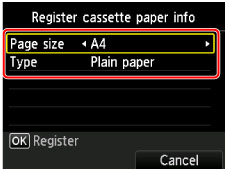
Jakmile se na obrazovce zobrazí zpráva, dokončete registraci podle uvedených pokynů.
-
Opatrně otevřete výstupní zásobník na papír.
-
Hloubkově vyčistěte tiskovou hlavu.
-
Na obrazovce DOMŮ (HOME) vyberte možnost
 Nastavení (Setup).
Nastavení (Setup).Zobrazí se obrazovka nabídky nastavení.
-
Vyberte položku
 Údržba (Maintenance) a stiskněte tlačítko OK.
Údržba (Maintenance) a stiskněte tlačítko OK.Zobrazí se obrazovka Údržba (Maintenance).
-
Vyberte možnost Hloubkové čištění (Deep cleaning) a stiskněte tlačítko OK.
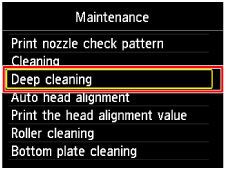
Zobrazí se potvrzovací obrazovka.
-
Vyberte možnost Ano (Yes) a stiskněte tlačítko OK.
Zařízení spustí hloubkové čištění tiskové hlavy.
Dokud zařízení nedokončí hloubkové čištění tiskové hlavy, neprovádějte žádné jiné akce. Čištění trvá přibližně 1 až 2 minuty.
Zobrazí se obrazovka pro potvrzení tisku testovacího vzorku tisku.
-
Vyberte možnost Ano (Yes) a stiskněte tlačítko OK.
Vytiskne se testovací vzorek trysek.
-
Po zobrazení zprávy o dokončení stiskněte tlačítko OK.
-
Pokud se některá barva nevytiskne správně, vyměňte nádržku s inkoustem této barvy.
Pokud problém přetrvává, vypněte napájení a proveďte po 24 hodinách další hloubkové čištění tiskové hlavy.
Pokud problém nadále přetrvává, může být tisková hlava poškozena. Obraťte se na servisní středisko.

